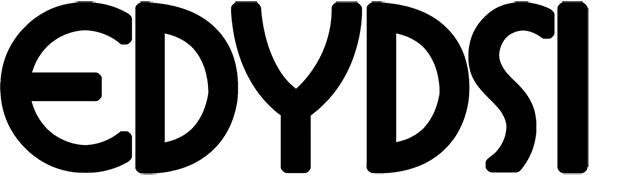Para asignar un modelo de impresión a un comprobante debemos seguir los siguientes pasos.
1° Paso: Acceder a la ventana de comprobantes. Para acceder a esta ventana puede hacerlo desde:
<Definiciones/Comprobantes>. (Fig.01)
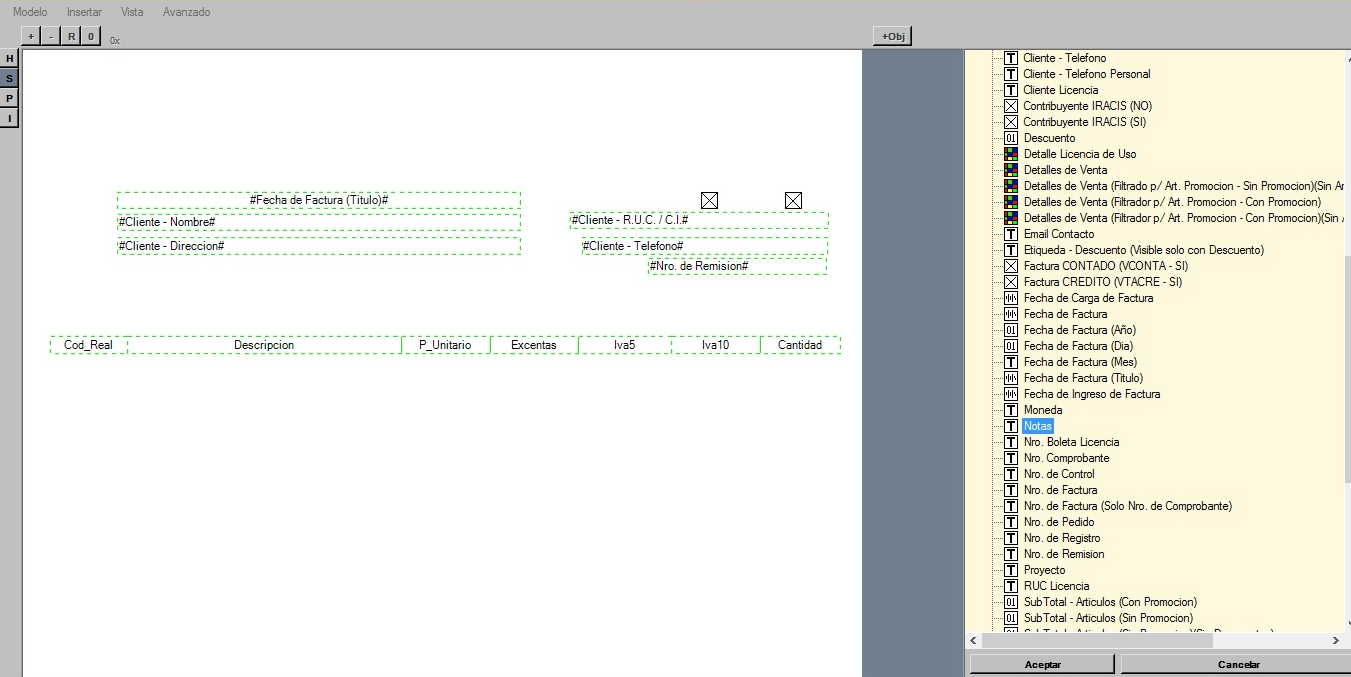
Fig.01
2° Paso: Una vez que esté abierta la ventana seleccione el comprobante y presione el botón <Modificar> o <F6>. (Fig.02)
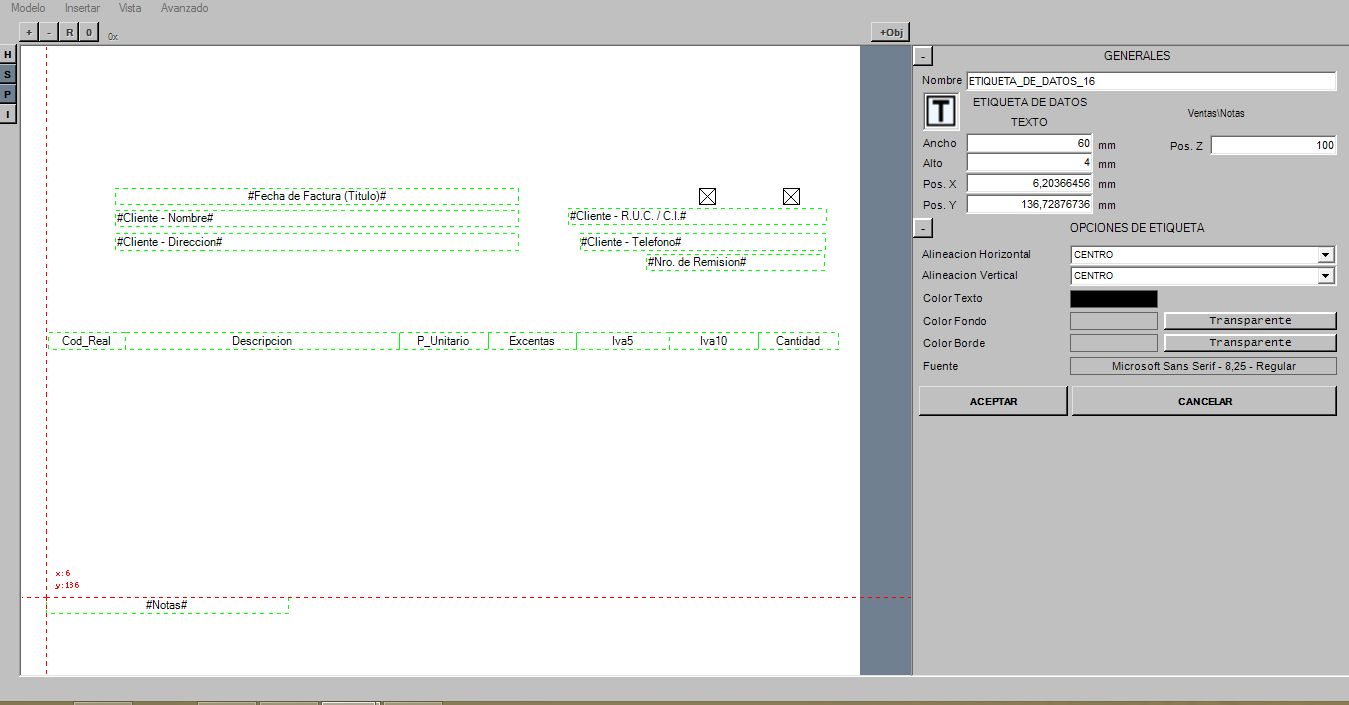
Fig.02
3° Paso: Una vez abierta la ventana de Comprobantes, posicionarse sobre la pestaña [Impresiones]. Seleccionamos la opción Pide confirmación y la opción Imprime. Además, en la grilla del detalle debemos asignar un Modelo de impresión previamente creado, la Cantidad de copias que desea imprimir y la Impresora en la cual se realizará la impresión. (Fig.03)
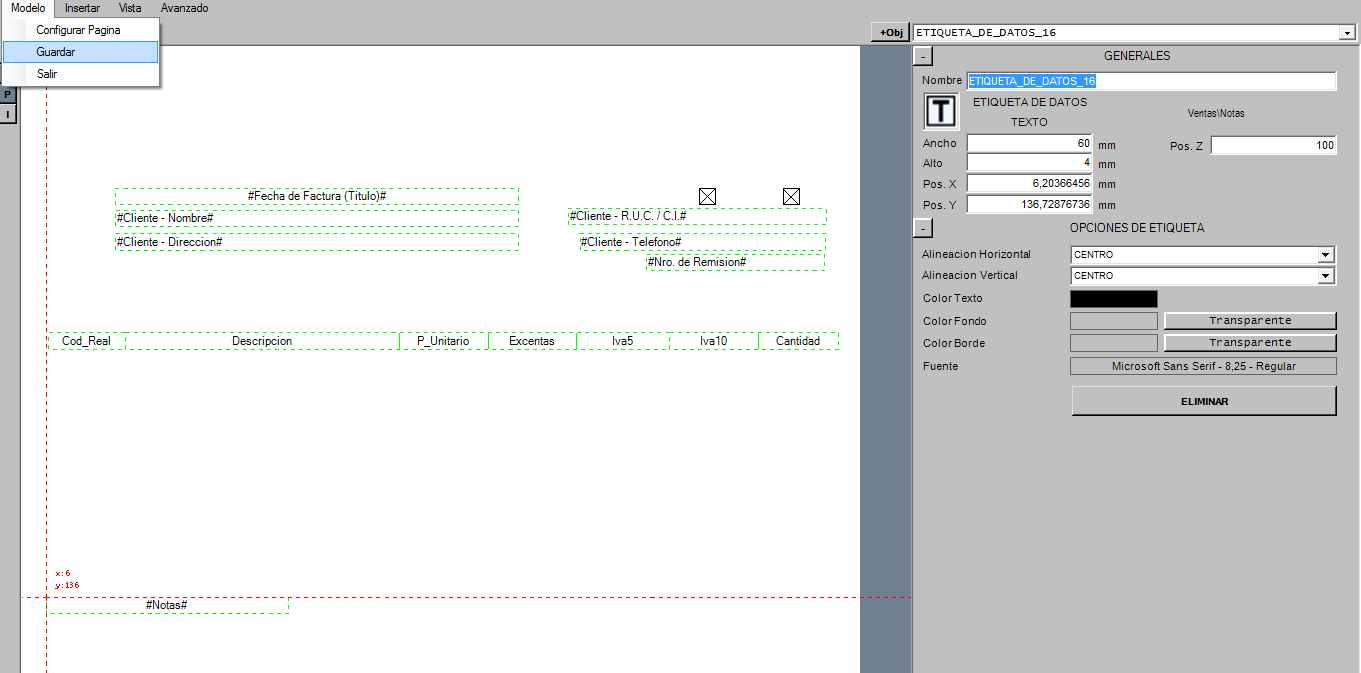
Fig.03
4° Paso: Una vez asignado todos los campos podemos guardar los cambios utilizando la tecla [F10] o simplemente presionando el botón [Guardar].